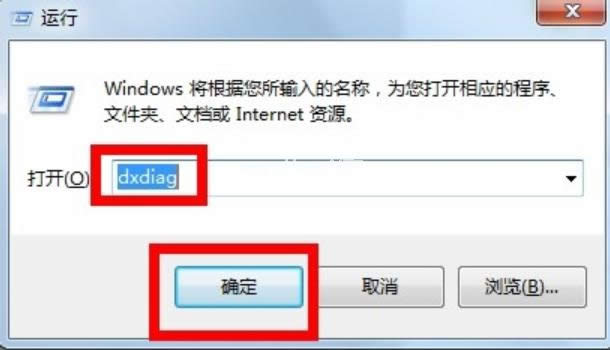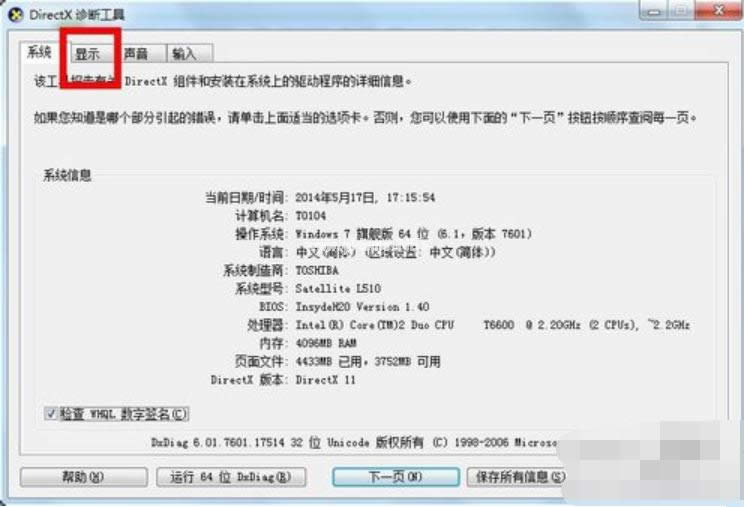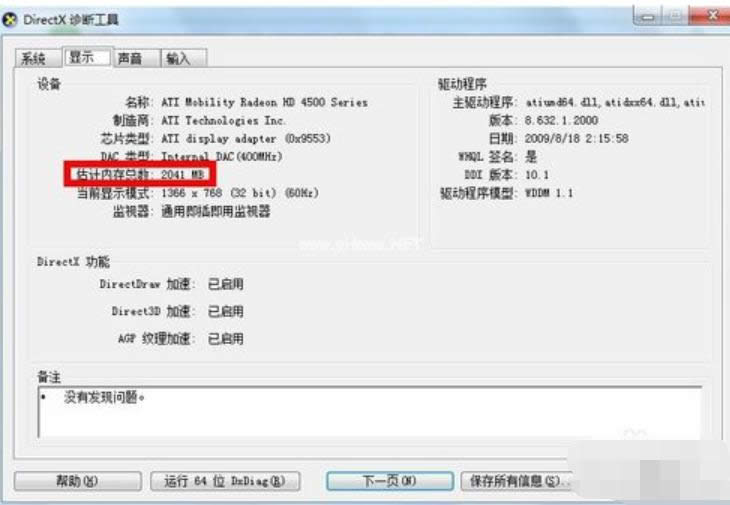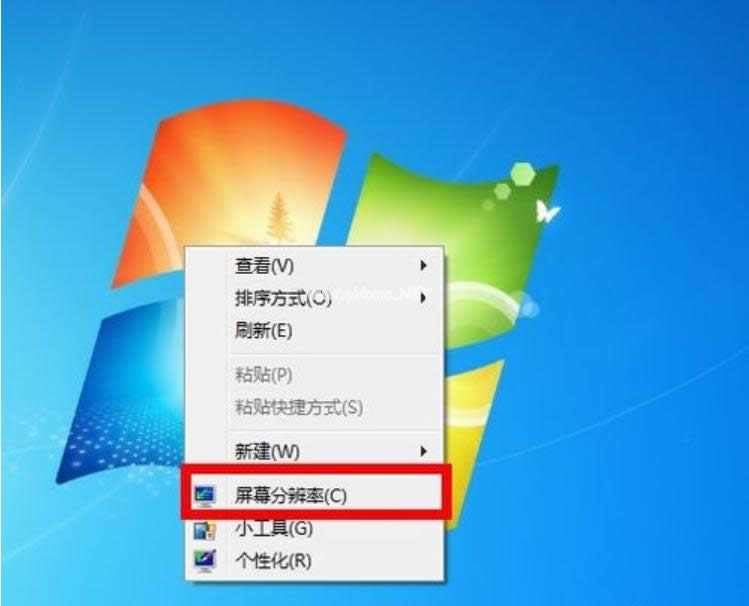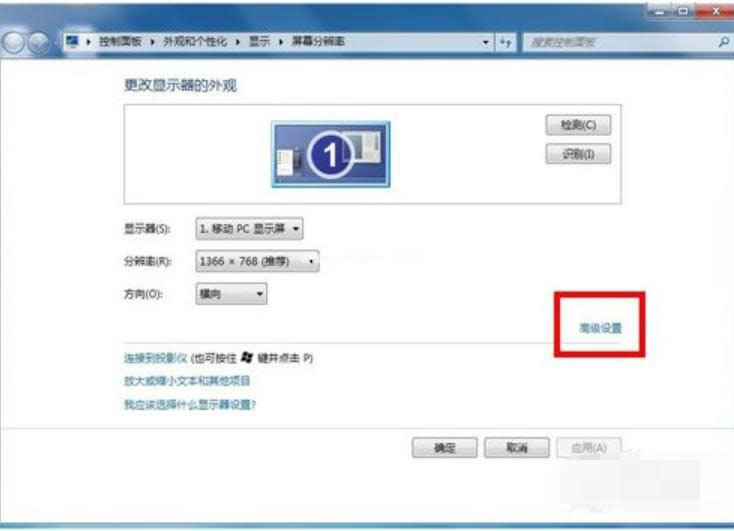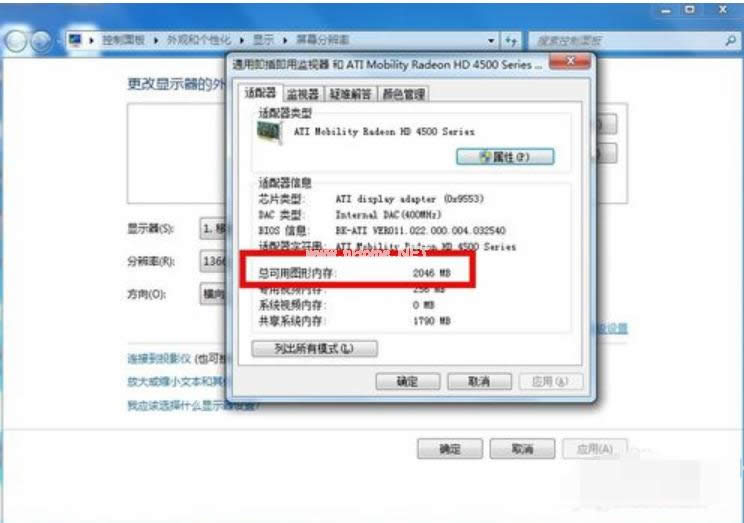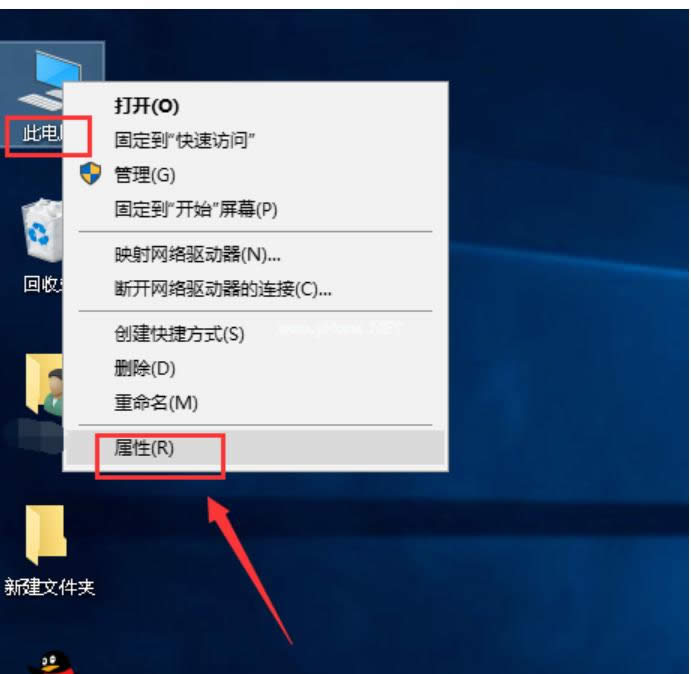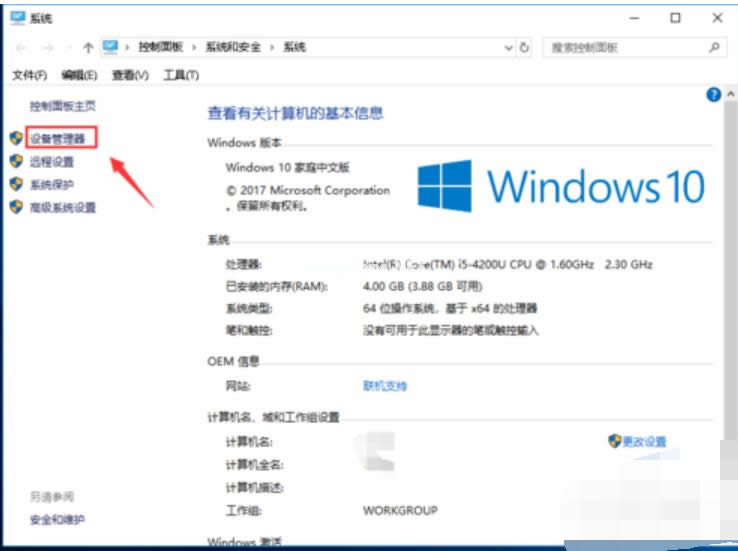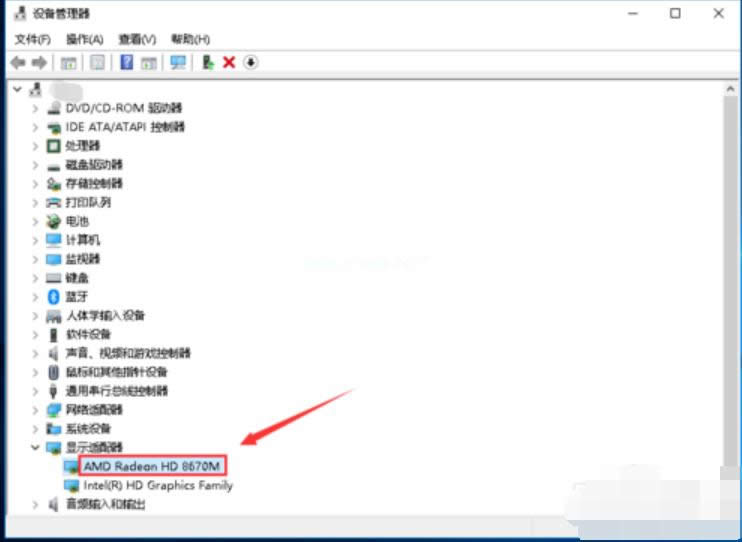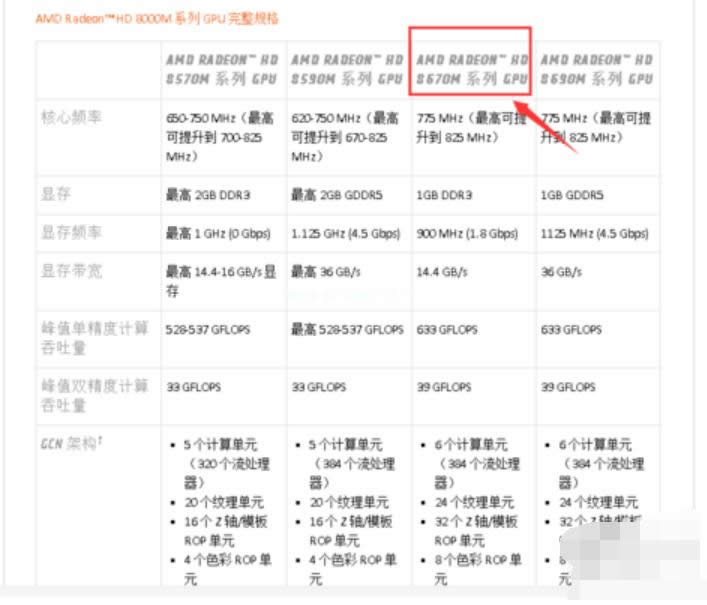显存容量是啥,本文教您查看显卡容量大小办法
发布时间:2021-09-28 文章来源:深度系统下载 浏览:
|
Windows 7,中文名称视窗7,是由微软公司(Microsoft)开发的操作系统,内核版本号为Windows NT 6.1。Windows 7可供家庭及商业工作环境:笔记本电脑 、平板电脑 、多媒体中心等使用。和同为NT6成员的Windows Vista一脉相承,Windows 7继承了包括Aero风格等多项功能,并且在此基础上增添了些许功能。 显卡的好坏是会决定你的画面流畅度,流畅度越高玩游戏和看视频则越流畅,但有很多的小伙伴都是不知道要如何查看自己显卡的属性,对自电脑升级无从下手,小编这就来给小伙伴们将查看电脑显存的方法方法给你们。 对一些游戏玩家来说,买电脑的时候是的非常看重电脑显存的大小,因为这直接关系游戏运行效果,但显存大小除了在开机检测硬件时瞬间一闪而过,开启后怎么看显存大小呢?今天小编就来将查看显卡容量的方法来分享给小伙伴们。 方法一: 1,同时按下电脑键盘的win键(窗口键)和R键,跳出运行窗口,在运行窗口输入dxdiag,然后点击确定!如下图所示! 如何查看显卡容量大小载图1 2,在弹出的窗口点击上方的显示选项卡!注意调出这个对话窗口可能需要权限,直接允许即可!
如何查看显卡容量大小载图2 3,在显示页面,我们可以清楚看到显存大小呢,同时更多的显卡信息也有,包括显卡加速等!如下图所示!
如何查看显卡容量大小载图3 方法二: 1,以win7系统为例在桌面空白处点击右键,选择屏幕分辨率!如下图所示! 如果你是XP系统则为右键-属性-设置-高级-适配器!
查看方法载图4 2,在弹出的窗口中选择高级设置,如下图所示!
查看方法载图5 3,在高级设置中即可看到你的显卡信息了,所有图形显示内存几位显存大小!如下图所示!
显卡载图6 方法三: 1,win10系统的新方法:鼠标右键单击此电脑,选择属性,如下图所示 如何查看显卡容量大小载图7 2,在属性界面点击设备管理器,如下图所示
查看方法载图8 3,在设备管理器找到显示适配器,可以看到显卡型号了,如下图所示
查看方法载图9 4,百度搜索你的显卡型号,进入官网,我们就可以看到显卡的详细信息了,如下图所示
如何查看显卡容量大小载图10 Windows 7简化了许多设计,如快速最大化,窗口半屏显示,跳转列表(Jump List),系统故障快速修复等。Windows 7将会让搜索和使用信息更加简单,包括本地、网络和互联网搜索功能,直观的用户体验将更加高级,还会整合自动化应用程序提交和交叉程序数据透明性。 |
相关文章
本类教程排行
系统热门教程
本热门系统总排行